8.6.1 ユーザーアクセス構成を利用する
この機能にアクセスするには、LANSA Composerまたは、LANSA Composerドキュメント・マネージャのいずれかでメニュー・バーからを選択し、を選択します。メニューのオプションにこれが表示されない場合は、通常、管理者によりこの機能が無効にされていることが考えられます。問題が生じた場合は、システム管理者もしくはその関係者に連絡してください。
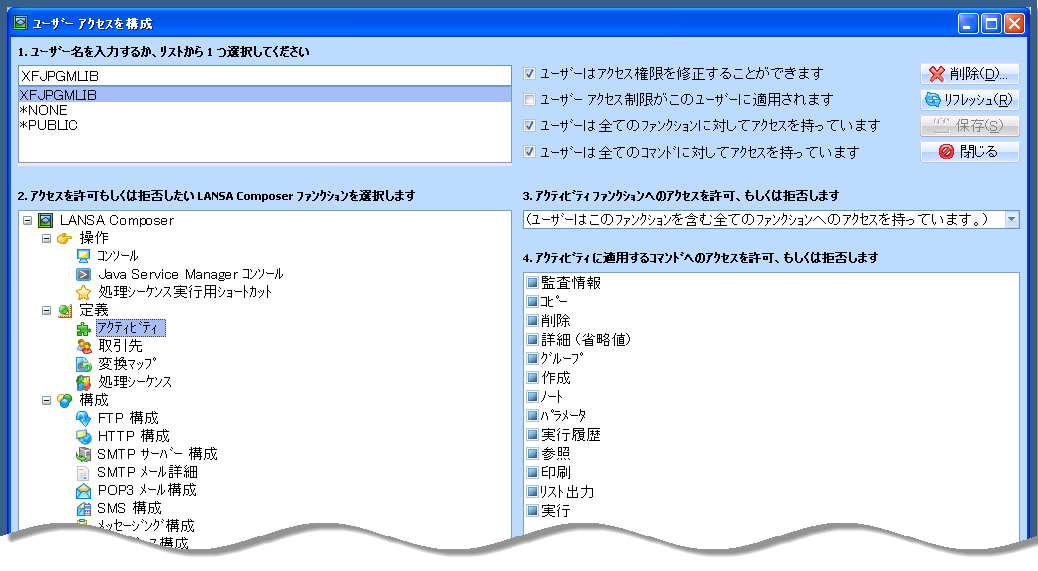
[ユーザーアクセスを構成]ウィンドウは4つの簡単なステップでアクセス制限の表示・設定ができます。このステップは以下の通りです。
1. ユーザーの選択
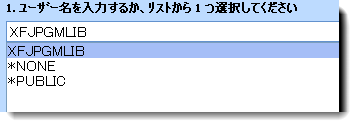
まずテキスト・ボックスにユーザー名をタイプし、Enterキーまたは[リフレッシュ]ボタンを押します。もしくは、与えられたリストから選択することも可能です。このユーザーは、ユーザー・プロファイル、(IBM i サーバーの)グループ・プロファイルまたは、'*PUBLIC'を参照できます。グループ・プロファイルはIBM i サーバーの場合のみで、そのグループ内の全てのユーザーのアクセス権を変更します。'*PUBLIC'はWindowsとIBM i サーバー両方で使用でき、全てのユーザーの設定を変更します。複数のレベルで設定が行われた場合、グループの設定が'*PUBLIC' の設定を上書きし、ユーザー・プロファイルの設定がこの両方を上書きします。

ユーザー選択のすぐ右側に4つのチェックボックスがあります。このチェックボックスは、ユーザーのアクセス権全体をコントロールします。この機能の詳細は以下のとおりです。
- [ユーザーはアクセス権限を修正することができます]のチェックボックスは、指定のユーザーがこのインターフェイスにアクセスできるかどうかをコントロールします。
- [ユーザーアクセス制限がこのユーザーに適用されます]は、以下で設定された制限をユーザーに適用するかどうかを決定します。上記のチェックボックスの例外として、ここで設定された全ての制限を有効にするためにはこのボックスがチェックされていなければなりません。
- [ユーザーはすべてのファンクションに対してアクセスを持っています]は、ファンクションに対するアクセスの省略値設定です。理想的としては、大半のファンクションが無効な場合にこのチェックボックスを外し、それ以外はチェックを入れます。個別のファンクションへのアクセスは、必要に応じて"許可"したり、"否定"したりできます。
- [ユーザーはすべてのコマンドに対してアクセスを持っています]は、全てのコマンドに対するアクセスの省略値設定です。ユーザーが大半のコマンドへのアクセスがない場合はこのチェックを外しますが、それ以外はチェックを入れます。ファンクション内の個別のコマンドへのアクセスは、必要に応じて"許可"したり、"否定"したりできます。省略値のコマンドは無効にすることはできず、LANSA Composerは必要に応じ、それらを個別に再度有効にすることがあるので注意してください。
2. ファンクションの選択

次に、現アプリケーション(つまりLANSA Composerまたは LANSA Composerドキュメント・マネージャ)で入手可能な全てのファンクションが表示されている左側のツリーから、必要なファンクションを選択します。これにより、右側のドロップダウンが追加され、場合によってはリストも表示されます。
3. ファンクションへのアクセスの許可または否定

省略値ではドロップダウンには3つのエントリーがあり、ユーザーがログインした際にこのファンクションが表示されるかどうかをコントルールできます。最初の省略値のエントリーは、[ユーザーはすべてのファンクションに対してアクセスを持っています]のチェックボックスの内容によって、ファンクション(そして全てのファンクション)への全体的なアクセス権のコントロールが決まることを示しています。つまり、明確に設定されたものを除き、指定のチェックボックスによってアクセスが"許可"されるのか、"拒否"されるのかが決まります。2番目と3番目のエントリーでは、特にそのファンクションがアクセスを"許可"されるのか、"拒否"されるのかの指定ができます。
4. コマンドへのアクセスの許可または否定
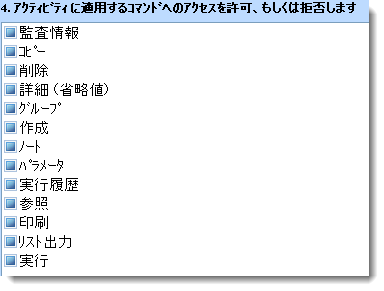
ほとんどのファンクションには関連付けられたコマンドが存在し、そのファンクションや(例えば選択された取引先などの)あるタイプの定義のインスタンスのために実行されるオペレーションの範囲を識別します。コマンドは通常表示されたファンクションのコマンド・タブを通じて、またはツールバー・ボタンのクリックもしくはインスタンスでの右クリックにより、ユーザーの行えることを示します。コマンドはLANSA Composerで選択されたファンクションによって異なりますが、例えば、作成、コピー、詳細、パラメータとノートなどが含まれます。
ファンクションのコマンドが存在する場合、ドロップダウン・ボックスの下のリストには複数のエントリーが表示され、それぞれにチェックボックスが付いています。リストの各項目は選択されたファンクションのコマンドです。チェックボックスをオン・オフすることで、それぞれのアクセス権を有効にしたり無効にしたりできます。省略値では、チェックボックスはグレーになっており、コマンドのアクセス(許可または無許可)が、[ユーザーは全てのファンクションに対してアクセスを持っています]のチェックボックスにより、全体的にコントロールされていることを示します。
'(省略値)'タグで示される省略値のコマンドは、無効にできないことに注意してください。
保存し、変更を有効にする。

今までの全ての変更を保存するには、[保存]ボタンをクリックします。これらの変更を有効にするには、保存する前にのオプションがチェック(選択)されていなければならにことに注意してください。選択されていない場合は、ユーザーは権限チェックで除外され、ファンクションとコマンドへのアクセスが許可されません。
代わりにボタンで全ての保存されていない変更をクリアできます。をクリックすると、現在ユーザーに保存されている設定で更新されます。全ての変更を元に戻して、アクセス権の修正を終了する際は、ボタンを使用してください。安全策として、変更を保存するかどうかの警告メッセージが表示されます。そのまま処理をすすめる場合は、[いいえ]をクリックします。
ボタンを使うことで、保存した変更と保存されていない変更の両方を削除することもできます。このボタンは、ユーザー・インターフェイスへの変更を消去するとともに、以前保存された変更も全て消去します。そして通常通りにデータがリロードされます。ユーザーのデータが消去されるので、グループ設定、'*PUBLIC'設定、そして省略値設定のいずれかユーザーに適用されるものに基づいたデータがロードされます。